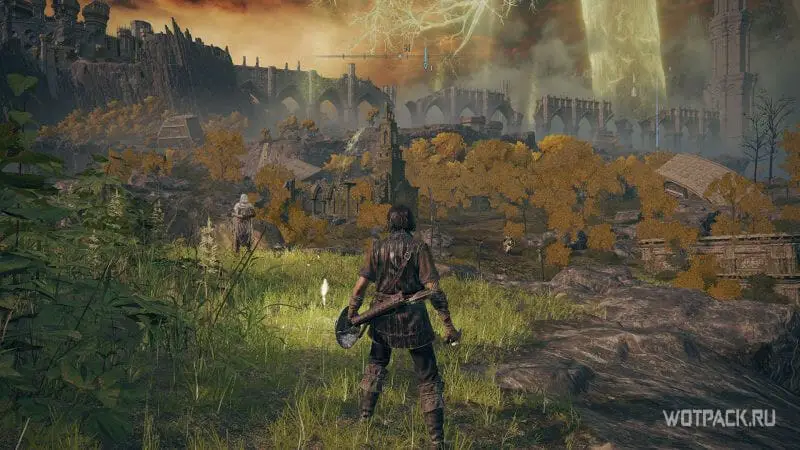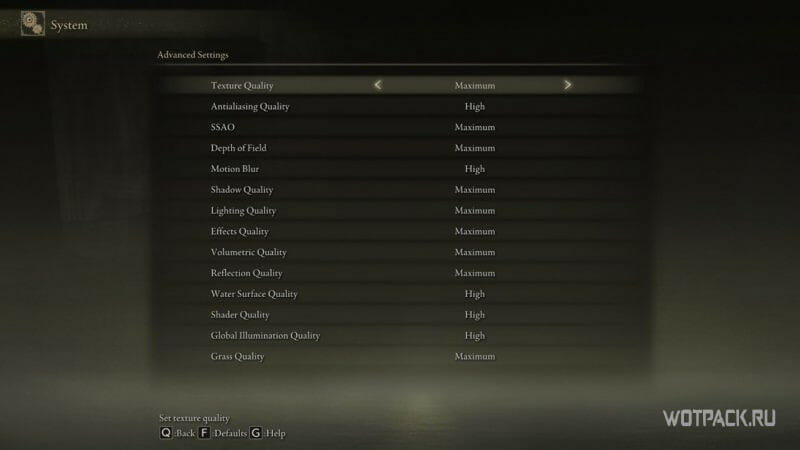Удалить обновления
В Windows 10 обновления устанавливаются автоматически в фоновом режиме для повышения стабильности и безопасности системы. Но иногда Microsoft выпускает «плохие» обновления, которые вызывают много проблем, включая ошибки с кодом 0xc0000142.
Чтобы удалить обновления через параметры системы, необходимо:
Используя клавиши Win+I, открыть раздел «Обновление и безопасность».
Перейти во вкладку «Центр обновления». Теперь нужно просмотреть историю, кликнув по соответствующей кнопке.
Выбрать пункт «Удалить обновления». В новом окне выделить проблемный компонент и удалить его.
В этой статье мы попытаемся устранить ошибку 0xc0000142, с которой сталкиваются игроки Elden Ring при открытии игры.
Игроки Elden Ring сталкиваются с ошибкой 0xc0000142 при открытии игры, и их доступ к игре ограничен. Если вы столкнулись с такой проблемой, вы можете найти решение, следуя приведенным ниже советам.
Что такое ошибка Elden Ring 0xc0000142?
Эта ошибка обычно возникает из-за проблемы в системе Easy Anti-Cheat. Любая проблема в программе Easy Anti-Cheat может привести к тому, что мы столкнемся с такой проблемой. Конечно, это может быть любой файл, заблокированный в антивирусной программе, а не только проблема, вызванная программой Easy Anti-Cheat. Для этого мы можем достичь решения проблемы, проверив антивирусную программу.
Как исправить ошибку Elden Ring 0xc0000142?
Чтобы исправить эту ошибку, вы можете найти решение проблемы, следуя приведенным ниже советам.
1-) Проверьте игровые рамки
Отсутствие игровых фреймворков на вашем компьютере может создавать различные ошибки в игре. Поэтому на вашем компьютере должны быть установлены приложения DirectX, .NET Framework, VCRedist.
- Нажмите, чтобы загрузить текущую версию .NET Framework.
- Нажмите, чтобы загрузить обновленный VCRedist.
- Нажмите, чтобы загрузить текущий DirectX.
После выполнения обновления вы можете перезагрузить компьютер, запустить игру и проверить, сохраняется ли проблема.
2-) Отключить антивирусную программу
Отключите любую антивирусную программу, которую вы используете, или полностью удалите ее с вашего компьютера. Если вы используете Защитник Windows, отключите его. За это;
- На начальном экране поиска введите «защита от вирусов и угроз» и откройте его.
- Затем нажмите «Управление настройками».
- Установите для защиты в режиме реального времени значение Выкл.
После этого процесса давайте отключим другую защиту файла выкупа.
- Откройте начальный экран поиска.
- Откройте экран поиска, введя «Настройки безопасности Windows
- Нажмите на опцию «Защита от вирусов и угроз» на открывшемся экране.
- Выберите в меню параметр Защита от программ-вымогателей.
- На открывшемся экране отключите контролируемый доступ к папкам.
После выполнения этой операции нам нужно будет в виде исключения добавить файлы игры Elden Ring.
- На начальном экране поиска введите защита от вирусов и угроз и откройте его.
- Выберите Управление настройкамив разделе «Настройки защиты от вирусов и угроз», а затемДобавить или удалить исключения в разделе Исключения
- Выберите Добавить исключение», а затем выберите папку с игрой Elden Ring, сохраненную на вашем диске.
После этого процесса полностью закройте игру Elden Ring с помощью диспетчера задач и попробуйте снова запустить игру Elden Ring. Если проблема не устранена, давайте перейдем к нашему следующему предложению.
3-) Проверить целостность файла игры
Мы проверим целостность файла игры и обеспечим сканирование и загрузку любых отсутствующих или неисправных файлов. За это;
- Откройте программу Steam.
- Откройте меню библиотеки.
- Откройте вкладку «Свойства», щелкнув правой кнопкой мыши игру Elden Ring слева.
- Откройте меню «Локальные файлы» в левой части открывшегося экрана.
- Нажмите кнопку «Проверить целостность файлов игры» в меню «Локальные файлы», с которым мы столкнулись.
После этого процесса загрузка будет выполняться путем сканирования поврежденных файлов игры. После завершения процесса попробуйте снова открыть игру.
4-) Отключить подпись водителя
Мы можем столкнуться с такой проблемой, потому что программа Easy Easy Anti-Cheat запросит подпись драйвера. Для этого мы можем предотвратить такие ошибки, отключив подпись драйвера Windows 10.
- Введите cmd на стартовом экране поиска и запустите его от имени администратора.
- Введите следующий фрагмент кода в открывшемся окне командной строки и нажмите клавишу ввода.
- bcdedit /set nointegritychecks выключен
После успешного применения процесса мы можем комфортно запустить игру Elden Ring, перезагрузив компьютер.
5-) Установите программное обеспечение EAC
Мы можем решить эту проблему, установив программное обеспечение Easy Anti-Cheat в игре Elden Ring.
- Откройте программу Steam.
- Откройте меню библиотеки.
- Щелкните правой кнопкой мыши игру Elden Ring слева и откройте вкладку «Особенности».
- Откройте меню «Локальные файлы» в левой части открывшегося экрана.
- Нажмите кнопку «Обзор» в меню «Локальные файлы», с которым мы столкнулись. Это перенесет вас в каталог файлов игры Elden Ring.
- Откройте папку «EasyAntiCheat» в папке, с которой мы столкнулись.
- Откройте программу «EasyAntiCheat_setup.exe» на открывшемся экране.
- Выберите игру Elden Ring на открывшемся экране и нажмите кнопку «Установить Easy Anti-Cheat».
- После завершения установки нажмите кнопку «Готово», чтобы завершить процесс.
Если после этого процесса это не сработало, удалите Easy Anti-Cheat и переустановите его. За это;
- Откройте папку «C:Program Files (x86)EasyAntiCheat
- Откройте в папке программу «EasyAntiCheat.exe».
- Удалите игру, выбрав игру Elden Ring в открывшейся программе и нажав кнопку «Удалить» в левом нижнем углу.
После этого процесса вы можете повторить описанный выше процесс установки еще раз.
6-) Закрыть и открыть программу Steam
Закрыв программу Steam или выйдя из своей учетной записи Steamпопробуй выключить и снова включить. Это позволит вам получить информацию в вашей учетной записи и позволит вам без проблем запустить игру. При закрытии программы Steam мы рекомендуем вам закрыть ее с помощью диспетчера задач, чтобы закрыть ее полностью. Выйдя из своей учетной записи Steam и снова войдя в нее, вы можете попробовать запустить кольцевую игру Elden, открыв меню «Мои библиотеки Steam». Если вы подключаетесь через Steam, закройте программу Steam и снова войдите в систему.
7-) Открыть игру из локального файла
Он говорит, что некоторые игроки исправили проблему, запустив игру поверх локального файла. Делая это, вы можете найти решение проблемы.
- Откройте программу Steam.
- Откройте меню библиотеки.
- Откройте вкладку Свойства>, щелкнув правой кнопкой мыши игру Elden Ring слева.
- Откройте меню «Локальные файлы» в левой части открывшегося экрана.
- Нажмите кнопку «Обзор» в меню «Локальные файлы», с которым мы столкнулись. Это перенесет вас в каталог файлов игры Elden Ring.
- Откройте папку «Игра» на открывшемся экране.
- Запустите программу «eldenring.exe» в открывшемся окне.
После этого процесса игроки смогли без проблем открыть игру. Мы можем попробовать этот процесс и проверить, сохраняется ли проблема.
Игроки Elden Ring сталкиваются с ошибкой 0xc0000142 при открытии игры, и их доступ к игре ограничен. Если вы столкнулись с такой проблемой, вы можете найти решение, следуя приведенным ниже советам.
Что такое ошибка Elden Ring 0xc0000142?
Эта ошибка обычно возникает из-за проблемы в системе Easy Anti-Cheat. Любая проблема в программе Easy Anti-Cheat может привести к тому, что мы столкнемся с такой проблемой. Конечно, это может быть любой файл, заблокированный в антивирусной программе, а не только проблема, вызванная программой Easy Anti-Cheat. Для этого мы можем достичь решения проблемы, проверив антивирусную программу.
Как исправить ошибку Elden Ring 0xc0000142?
Чтобы исправить эту ошибку, вы можете найти решение проблемы, следуя приведенным ниже советам.
1-) Проверьте игровые рамки
Отсутствие игровых фреймворков на вашем компьютере может создавать различные ошибки в игре. Поэтому на вашем компьютере должны быть установлены приложения DirectX, .NET Framework, VCRedist.
- Нажмите, чтобы загрузить текущую версию .NET Framework.
- Нажмите, чтобы загрузить обновленный VCRedist.
- Нажмите, чтобы загрузить текущий DirectX.
После выполнения обновления вы можете перезагрузить компьютер, запустить игру и проверить, сохраняется ли проблема.
2-) Отключить антивирусную программу
Отключите любую антивирусную программу, которую вы используете, или полностью удалите ее с вашего компьютера. Если вы используете Защитник Windows, отключите его. За это;
- На начальном экране поиска введите «защита от вирусов и угроз» и откройте его.
- Затем нажмите «Управление настройками».
- Установите для защиты в режиме реального времени значение Выкл.
После этого процесса давайте отключим другую защиту файла выкупа.
- Откройте начальный экран поиска.
- Откройте экран поиска, введя «Настройки безопасности Windows
- Нажмите на опцию «Защита от вирусов и угроз» на открывшемся экране.
- Выберите в меню параметр Защита от программ-вымогателей.
- На открывшемся экране отключите контролируемый доступ к папкам.
После выполнения этой операции нам нужно будет в виде исключения добавить файлы игры Elden Ring.
- На начальном экране поиска введите защита от вирусов и угроз и откройте его.
- Выберите Управление настройкамив разделе «Настройки защиты от вирусов и угроз», а затемДобавить или удалить исключения в разделе Исключения
- Выберите Добавить исключение», а затем выберите папку с игрой Elden Ring, сохраненную на вашем диске.
После этого процесса полностью закройте игру Elden Ring с помощью диспетчера задач и попробуйте снова запустить игру Elden Ring. Если проблема не устранена, давайте перейдем к нашему следующему предложению.
3-) Проверить целостность файла игры
Мы проверим целостность файла игры и обеспечим сканирование и загрузку любых отсутствующих или неисправных файлов. За это;
- Откройте программу Steam.
- Откройте меню библиотеки.
- Откройте вкладку «Свойства», щелкнув правой кнопкой мыши игру Elden Ring слева.
- Откройте меню «Локальные файлы» в левой части открывшегося экрана.
- Нажмите кнопку «Проверить целостность файлов игры» в меню «Локальные файлы», с которым мы столкнулись.
После этого процесса загрузка будет выполняться путем сканирования поврежденных файлов игры. После завершения процесса попробуйте снова открыть игру.
4-) Отключить подпись водителя
Мы можем столкнуться с такой проблемой, потому что программа Easy Easy Anti-Cheat запросит подпись драйвера. Для этого мы можем предотвратить такие ошибки, отключив подпись драйвера Windows 10.
- Введите cmd на стартовом экране поиска и запустите его от имени администратора.
- Введите следующий фрагмент кода в открывшемся окне командной строки и нажмите клавишу ввода.
- bcdedit /set nointegritychecks выключен
После успешного применения процесса мы можем комфортно запустить игру Elden Ring, перезагрузив компьютер.
5-) Установите программное обеспечение EAC
Мы можем решить эту проблему, установив программное обеспечение Easy Anti-Cheat в игре Elden Ring.
- Откройте программу Steam.
- Откройте меню библиотеки.
- Щелкните правой кнопкой мыши игру Elden Ring слева и откройте вкладку «Особенности».
- Откройте меню «Локальные файлы» в левой части открывшегося экрана.
- Нажмите кнопку «Обзор» в меню «Локальные файлы», с которым мы столкнулись. Это перенесет вас в каталог файлов игры Elden Ring.
- Откройте папку «EasyAntiCheat» в папке, с которой мы столкнулись.
- Откройте программу «EasyAntiCheat_setup.exe» на открывшемся экране.
- Выберите игру Elden Ring на открывшемся экране и нажмите кнопку «Установить Easy Anti-Cheat».
- После завершения установки нажмите кнопку «Готово», чтобы завершить процесс.
Если после этого процесса это не сработало, удалите Easy Anti-Cheat и переустановите его. За это;
- Откройте папку «C:Program Files (x86)EasyAntiCheat
- Откройте в папке программу «EasyAntiCheat.exe».
- Удалите игру, выбрав игру Elden Ring в открывшейся программе и нажав кнопку «Удалить» в левом нижнем углу.
После этого процесса вы можете повторить описанный выше процесс установки еще раз.
6-) Закрыть и открыть программу Steam
Закрыв программу Steam или выйдя из своей учетной записи Steamпопробуй выключить и снова включить. Это позволит вам получить информацию в вашей учетной записи и позволит вам без проблем запустить игру. При закрытии программы Steam мы рекомендуем вам закрыть ее с помощью диспетчера задач, чтобы закрыть ее полностью. Выйдя из своей учетной записи Steam и снова войдя в нее, вы можете попробовать запустить кольцевую игру Elden, открыв меню «Мои библиотеки Steam». Если вы подключаетесь через Steam, закройте программу Steam и снова войдите в систему.
7-) Открыть игру из локального файла
Он говорит, что некоторые игроки исправили проблему, запустив игру поверх локального файла. Делая это, вы можете найти решение проблемы.
- Откройте программу Steam.
- Откройте меню библиотеки.
- Откройте вкладку Свойства>, щелкнув правой кнопкой мыши игру Elden Ring слева.
- Откройте меню «Локальные файлы» в левой части открывшегося экрана.
- Нажмите кнопку «Обзор» в меню «Локальные файлы», с которым мы столкнулись. Это перенесет вас в каталог файлов игры Elden Ring.
- Откройте папку «Игра» на открывшемся экране.
- Запустите программу «eldenring.exe» в открывшемся окне.
После этого процесса игроки смогли без проблем открыть игру. Мы можем попробовать этот процесс и проверить, сохраняется ли проблема.
Ошибка 0xc0000142 может появится в любой версии Windows и обычно возникает вследствие неправильной инициализации дополнения или игры. Ошибка приложения 0xc0000142 является очень раздражающей и распространенной, так как она затрагивает множество основных приложений Windows. Всякий раз, когда вы пытаетесь запустить программу, вы получите это сообщение:
Как исправить ошибку 0xc0000142 при запуске игры
Windows не может загружать игры, часто показывая сообщение «Ошибка при запуске приложения 0xc0000142» или же это сообщение 0xc0000142 появляется всякий раз, когда мы пытаемся открыть следующие дополнения и игры:
В этих играх появляется «Ошибка при запуске приложения 0xc0000142»
Содержание
- Причины ошибки 0xc0000142
- Исправление ошибки 0xc0000142
- Способ 1. Удаление Unknown Programs (Неизвестных программ)
- Способ 2. Замена DLL файлов
- Способ 3. Измените значение LoadAppInit_DLLs
- Способ 4. Обновление драйверов видеокарты
- Способ 5. Запуск приложения в режиме совместимости
- Способ 6. Загрузите последние версии C ++, DirectX и .NET Framework
- Способ 7: Сканирование на наличие ошибок
- Способ 8. Обновление ОС
- Способ 9. Программа для запуска игр AIO
- Способ 10. Получение дополнительной информации об ошибке
- Видео — 15 способов решить проблему 0xc00000142 — ошибка при запуке приложений
- Видео — Как исправить ошибку 0xc0000142 при запуске игры
Причины ошибки 0xc0000142
Ошибка 0xc0000142
Ошибка 0xc0000142 может возникнуть по самым разным причинам.
- она может быть вызвана неисправностью или повреждением программы, которую вы пытаетесь использовать;
- многие люди сообщают об этой ошибке при попытке запустить «cmd.exe», который для наших компьютеров является программой эмулятора DOS;
- наиболее типичной причиной является повреждение файлов, которые требуются для различных приложений;
- к проблеме 0xc0000142 приводит ошибка загрузки DLL, означающей, что dll, который запускает дополнение является неподписанным или в цифровом виде уже не действует.
Повреждённый файл
Частые проблемы
Варианты решений проблем
Исправление ошибки 0xc0000142
Примечание! Обязательно создайте точку восстановления. Это необходимо сделать на случай если случится непредвиденная ситуация.
Способ 1. Удаление Unknown Programs (Неизвестных программ)
Удалите «Search Protect», «SW Booster» или «Оптимизатор производительности».
Шаг 1. Перейдите в панель управления и кликните «Программы», как на картинке ниже.
В «Панель управления» нажимаем «Программы»
Шаг 2. Выберите и удалите «Search Protect».
Выбираем и удаляем «Search Protect»
Снова проверьте, не удалось ли исправить ошибку приложения 0xc0000142. Если ошибка не решена, попробуйте следующий метод.
Способ 2. Замена DLL файлов
Шаг 1. Перейдите по этой ссылке и загрузите файлы: https://drive.google.com/file/d/0B2hLpRz5Um58emtSbG1iYi1aajQ/view
Файлы для загрузки
Шаг 2. После загрузки извлеките файлы и поместите их в свою папку с игрой. После этого ваша игра должна быть запущена в кратчайшие сроки.
Примечание! Если данный метод исправил вашу проблему, то вам не нужно продолжать, но если это не сработало, попробуйте другой метод.
Способ 3. Измените значение LoadAppInit_DLLs
Шаг 1. Нажмите Win+R и введите «regedit» как на картинке ниже.
Вводим «regedit»
Шаг 2. Пройдите по следующему пути:
HKEY_LOCAL_MACHINESOFTWAREMicrosoftWindowsNTCurrentVersion WindowsLoadAppInit_DLLs
Находим строку LoadAppInit_DLLs
Шаг 3. Дважды щелкните «LoadAppInit_DLLs» и поменяйте 1 на 0.
Меняем значение в открывшемся окне
Шаг 4. Щелкните «OK» и выйдите. Теперь запустите свое дополнение или игру.
Способ 4. Обновление драйверов видеокарты
Обновите драйвера для вашей видеокарты с веб-сайта NVIDIA (или с сайта вашего производителя).
Обновление драйвера видеокарты с веб-сайта NVIDIA
Обновить видеоадаптер можно нажав «Пуск/Диспетчер устройств/Видеоадаптеры/Выбираем видеоадаптер/Двойной щелчок мыши/Драйвер/Обновить драйвер». Иногда обновление драйверов видеокарты может решить проблему 0xc0000142, но если это не так, переходите к следующему шагу.
Способ 5. Запуск приложения в режиме совместимости
Этот метод заключается в запуске приложения в режиме совместимости и в последующем его запуске от имени администратора.
Шаг 1. Используйте правый щелчок мышки и кликните по файлу «.exe», того дополнения, которое показывает сообщение об ошибке 0xc0000142. Нажмите «Свойства».
Выбираем ярлык «GTA5 .exe» и нажимаем «Свойства»
Шаг 2. Кликните там где пишет «Совместимость».
Выбираем пункт «Совместимость»
Шаг 3. Кликните там где пишет «Совместимость» и на «Запустить средство устранения проблем с совместимостью».
Нажимаем на «Запустить средство устранения с совместимостью»
Если после этого игры работают, сохраните настройки, если нет, продолжайте следовать приведенной ниже инструкции.
Шаг 4. Поставьте галочку на «Запустить программу в режиме совместимости с:» и установите ОС, для которой сделана программа.
Поставьте галочку на «Запустить программу в режиме совместимости с» и установите вашу ОС
Шаг 5. Поставьте галочку как на нижеприведенной картинке.
Ставим галочку на «Запускать эту программу от имени администратора»
Шаг 6. Кликните «Применить», после чего выйдите.
Способ 6. Загрузите последние версии C ++, DirectX и .NET Framework
Если есть ошибка установки C ++, удалите модули C ++ и переустановите их. Установите DirectX 11 и последнюю версию Microsoft .NET Framework.
Обновляем модули до последней версии
- загрузить C ++: https://goo.gl/BFQzc7;
- загрузить DirectX 11: https://goo.gl/14TAkh;
- загрузить NET Framework: https://goo.gl/NJMEmc;
- загрузить DirectX end-user runtime installer: https://goo.gl/YNP4Kh.
Способ 7: Сканирование на наличие ошибок
Шаг 1. Кликните на пуск, затем правым кликом откройте окно, в котором выберите «Windows PowerShell (Администратор)».
Выбираем «Windows PowerShell (администратор)»
Шаг 2. Кликните да, когда появится окошко, как на картинке ниже.
Нажимаем «Да»
Шаг 3. Вставьте «sfc /scannow» и нажмите «Enter».
Вставляем «sfc scannow» и нажмите «Enter»
После этого система проверит файлы на наличие ошибок и если они все-таки найдутся, она их устранит. Перезагрузите ваш компьютер.
Способ 8. Обновление ОС
Читайте интересную информацию в статье — «Как обновить Виндовс 7 до Виндовс 10».
Официальный форум Microsoft предлагает обновить операционную систему и таким образом решить проблему с ошибкой 0хс0000142 в Windows 10.
Для того чтобы обновить ОС сделайте следующее:
Шаг 1. Откройте «Параметры».
В меню «Пуск» открываем «Параметры»
Шаг 2. Выберите обновления.
Выбираем «Обновление и безопасность»
Шаг 3. Затем сделайте все как на картинке ниже.
Нажимаем на «Проверка наличия обновлений»
Если какие-то обновления отсутствуют, служба обновлений их обязательно установит. После их установки необходимо перезагрузить компьютер.
Способ 9. Программа для запуска игр AIO
Загрузите и установите AIO:
«https://www.sereby.org/site/downloads/All%20in%20One%20Runtimes».
В программе для запуска игр WinPKG ставим галочку на «all»
Это дополнение объединяет все важные и текущие версии в 1 пакете и предлагает выбор того, что вы хотите установить. Включены все версии .NET Framework, включая hotfix.
Способ 10. Получение дополнительной информации об ошибке
Мы использовали Microsoft Exchange Server Error Code Look-up для проверки ошибки 0xc0000142 (данный инструмент знает о множестве стандартных ошибок Windows). Скачать эту программу можно на сайте Майкрософт.
Программа для проверки ошибок
Это результат:
Результат сканирования ОС программой
Проблема заключается в ошибке загрузки DLL, и теперь мы должны найти, какая DLL вызывает эту ошибку, что не всегда так просто — хотя сообщение говорит, что DLL не загружается, это не всегда так, иногда это может быть отсутствие совместимости, что, в свою очередь, является более серьезной проблемой.
Если вы использовали steam для установки игры, вы можете попросить его проверить кеш игры. Если нет, попробуйте переустановить игру или попробуйте восстановить любые установленные Visual C/C++ Runtimes или .NET Framework, на случай если они были повреждены. Обновите графические драйверы, которые, скорее всего, исправят проблему.
Немного глубже …
Один из способов проверить есть ли отсутствие совместимости — использовать Dependency Walker.
Использование программы Dependency Walker
Вы должны убедиться, что скачали последнюю версию Dependency Walker, а процессорная архитектура Dependency Walker должна быть такой же, как и игра (версия x86 для проверки 32-разрядной программы и версии x64 для проверки 64-разрядной программы). Dependency Walker иногда может давать результаты, которые трудно понять, но иногда он может дать очень полезные результаты.
Альтернативным способом является использование Process Monitor.
Используем Process Monitor
Он запишет действия, которые выполняются вашими программами, например, доступ к DLL-файлу. Используйте его для записи действий в процессе запуска игр, которые выдают ошибку 0xc0000142, а затем установите фильтр для включения только действий вашей игры. Для этого перейдите в «Tools», затем «Process Tree» и найдите свою игру в списке.
Переходим в «Tools», затем «Process Tree» и находим свою игру в списке
Выберите игру и нажмите «Include Subtree».
Вероятно, вы также хотите исключить все события, которые не являются файловыми системными событиями. Для этого есть ряд кнопок на панели инструментов.
Теперь вам нужно исследовать что-либо с расширением `.dll`, которое имеет результат NAME NOT FOUND или PATH NOT FOUND.
Один из приведённых способов должен решить проблему с ошибкой 0xc0000142.
Видео — 15 способов решить проблему 0xc00000142 — ошибка при запуке приложений
Видео — Как исправить ошибку 0xc0000142 при запуске игры
Причины появления
Рассматриваемая ошибка проявляется при открытии программы или игры и сопровождается сообщением «Ошибка при запуске приложения (0xc0000142). Для выхода из приложения нажмите кнопку ОК». Она актуальна для всех версий операционной системы Windows от XP до 10.
Как правило, утилита не запускается из-за неработоспособности одного из исполнительных файлов, которые представлены DLL-библиотеками. Когда у нас отсутствует один из системных файлов, невозможен запуск Windows, или спустя некоторое время на мониторе появляется синий «экран смерти». В данном случае аналогичная ситуация, но в рамках конкретного приложения.
Ошибка 0xc0000142 при запуске программы или игры может возникнуть по многим причинам:
- DLL несовместимы с утилитой или установленной на ПК операционной системой;
- нужные исполнительные файлы отсутствуют на устройстве;
- компоненты приложения заблокированы сторонним софтом.
При этом проблемой может быть не только компьютер пользователя, но и само приложение. Если игра или другая утилита является фан-проектом, пиратской сборкой или бета-версией, она вполне может быть недоработанной. Именно это и стоит выяснить: изучить отзывы ранее скачавших программу пользователей, посмотреть обзоры на нее на других ресурсах и т.д.
Способы устранения ошибки
Если выясняется, что игра выдает ошибку 0xc0000142 на многих компьютерах и ноутбуках — она «сырая» и еще не готова для использования. Можно даже не пытаться ее запустить. Когда же большинство пользователей высказываются об успешном запуске — ошибка на стороне пользователя.
Несовместимость с текущей операционной системой
Многие игры и приложения выпускаются с поддержкой мультиверсии и разным набором компонентов под каждую Windows. При этом по умолчанию в ее настройках установлена конкретная версия. Она может не совпасть с используемой на ПК ОС, в результате при запуске подгружаются неподходящие библиотеки.
В этом случае избавиться от ошибки можно очень быстро:
- полностью отключите приложение (откройте диспетчер задач и убедитесь, что отдельные его компоненты не работают);
- кликните ПКМ по иконке с утилитой и откройте «Свойства»;
- перейдите во вкладку «Совместимость»;
- выберите свою операционную систему;
- нажмите «Применить» и «ОК».
После этого повторите попытку запуска. Если игра или программа заработала — проблема была именно в несовместимых настройках, и она решена.
Запуск блокирует сторонний софт
Один из компонентов игры или приложения фильтруется защитным ПО — это может быть «родной» файервол или антивирус. Обычно при этом Защитник выдает оповещение о нахождении потенциальной угрозы. Ошибка 0xc0000142 из-за фильтрации защитным софтом чаще происходит с онлайн-клиентами игр. Антивирус попросту считает неизвестный источник ненадежным, блокируя трафик с сети и сам компонент, который его принимает.
Как поступить в данной ситуации? Зависит от надежности используемой утилиты:
- если она популярна и скачана с официального сайта — отключайте антивирусное ПО или добавляйте игру (приложение) в исключения;
- когда речь идет о малоизвестной программе, которая впервые скачана, нужно сначала убедиться в ее безопасном использовании (возможно, библиотеки повреждены).
Обратите особое внимание на блокировку компонентов при использовании оффлайн утилит. Они не предусматривают выхода в сеть и даже синхронизацию с удаленным сервером (для обновления, загрузки дополнений и т.д.). И если защитный софт фильтрует компонент недавно закачанной программы (игры) — вероятнее всего она является вредоносным ПО.
Компонент отсутствует
Здесь все просто — для запуска игры или программы не хватает исполняемых файлов. В этом случае параллельно появляется еще одно окно, прямо указывающее на отсутствие конкретного файла или пакета обновлений.
При указании на отсутствии конкретного компонента, его можно скачать на сайте dll.ru. В поисковой строке введите полное название библиотеки (как в окне при запуске утилиты) и загрузите ее. Обязательно прочтите описание к файлу, т.к. его необходимо сохранить в определенном месте.
Если речь идет о целом пакете компонентов, вероятнее всего вы давно не обновляли свой Виндовс — именно это сделайте. Когда такая проблема возникает и после — установите сам пакет дополнений. Практически всегда от вас потребуют установить новую версию DirectX, OpenGL (драйвера видеокарт для игр) или NET Framework (служба для работы программ). Их можно найти на сайте Майкрософт.
Локальные причины ошибки 0xc0000142
Выше были рассмотрены универсальные случаи, которые возникают и решаются у всех одинаково. Но бывают и отдельные ситуации, вызывающие ошибку 0xc0000142 в частном порядке.
Нет российской локализации
Некоторые непопулярные в регионе игры (и реже программы) могут поддерживать лишь несколько языков. И если среди них только латиница — можно и не запустить утилиту. Это из-за кириллицы в названиях папок, которую она не распознает. В результате приложение ошибается в пути к компоненту и не понимает его. Обычно параллельно с основной ошибкой выдается сообщение об отсутствии нужного файла по конкретному трею. На самом деле он там есть, но обратите внимание — часть пути отобразится некорректно в виде иероглифов. Нередко она проявляется и при использовании мультиязычных приложений — ошибка 0xc0000142 при запуске Microsoft Office или Flash Player тоже встречается.
Есть два решения такой проблемы:
- установить такую же игру с российской (можно и с украинской или др. на кириллице) локализацией;
- переименовать все папки с файлами, к которым обращается игра или приложение («Игры», «Загрузки», «Новая папка» и др.), на латиницу. Также обязательно измените имя пользователя ПК, если оно на кириллице.
Если после переименования папок выйдет такая же ошибка с отображением иероглифов в пути — перезагрузите компьютер и запустите утилиту заново.
Для компонента установлены права администратора
Иногда доступ к отдельным библиотекам может быть закрыт доступ для обычных пользователей. Решается проблема просто — запустите софт от имени администратора. Если у текущего пользователя нет соответствующих прав, открыть игру или приложение не получится.
Проблема после переустановки утилиты
Вы только что удалили утилиту и заново загрузили ее, но появилась ошибка при запуске приложения 0xc0000142 — как исправить ее? Проблема в том, что приложения стирается не полностью и на компьютере остаются некоторые файлы от него (в реестре и временных папках). При повторной установки новой версии эти самые папки могут быть проигнорированы (т.к. они уже есть в памяти) и оставлены без изменения. Но их содержимое у одной утилиты разных версий может отличаться. В результате заново установленное ПО использует компоненты старой версии и из-за их нехватки может ответить ошибкой.
Эту проблему можно решить двумя способами:
- скачать программу очисти диска CCleaner. Она удалит весь подобный мусор от удаленных программ, заодно освободит память накопителя.
- выбрать расширенный тип установки проблемной утилиты и отметить «Заменить папки и их содержимое».
Запуск на пиратской операционной системе
Появление ошибки 0xc0000142 при запуске игры на Windows 10 без лицензии со временем закономерно. Причина проста — вы не получаете обновлений и все компоненты устаревают. А при попытке поставить тот же NET Framework может ничего не выйти.
Тут можно посоветовать разве что перейти на «светлую сторону» и установить лицензионное ПО.
Как видите, у ошибки 0xc0000142 есть множество причин. Надеемся, вне зависимости от них вам удалось с ними разобраться с помощью нашего гида. Можно поступить кардинально и переустановить Windows: как это правильно сделать мы тоже рассказывали.
Новая веха в развитии Soul’s-like игр – Elden Ring, которая обещает поразить игроков не только своими механиками, но и большим открытым миром. К сожалению, для некоторых геймеров в заивисимости от их сборки ПК это может привнести определенные неудбства в виде снижения производительности.
Что ж, самое время разобраться с наиболее распространенными проблемами в Elden Ring и узнать, как их решить.
Содержание
- Системные требования Elden Ring
- Как исправить ошибку ELDEN RING Easy Anti Cheat Failed To Initialize?
- Лучшие настройки для Elden Ring
- Качество текстур
- Качество сглаживания
- SSAO
- Глубина резкости
- Размытие движений
- Качество теней
- Качество освещения
- Качество эффектов
- Объемное качество
- Качество отражения
- Качество поверхности воды
- Качество шейдеров
- Глобальное качество освещения
- Качество травы
- Зависает установка Elden Ring
- Elden Ring не запускается
- Elden Ring перестала запускаться
- Белый экран после запуска Elden Ring
- Низкая частота кадров в Elden Ring
- Пропадает звук в Elden Ring
- Список часто встречающихся ошибElden Ring
- Elden Ring не запускается на Windows 7/10/11
- Отсутствие необходимого ПО
- Отсутствие библиотек .dll
- Режим совместимости
- Elden Ring лагает, фризит, вылетает, зависает
- Несоответствие системным требованиям
- Устаревшее ПО для видеокарт
- Конфликт с антивирусом или файрволом
- Плохая оптимизация
- Недостаточное охлаждение
- Общие рекомендации
- Запуск от имени администратора
- Время и дата
- Название корневой папки игры
- Вредоносное ПО
- Драйверы для внешних устройств
Как ни крути, но всегда лучше начать с оценки своего ПК, чтобы понимать его возможности.
МИНИМАЛЬНЫЕ:
- ОС: Windows 10
- Процессор: INTEL CORE I5-8400 or AMD RYZEN 3 3300X
- Оперативная память: 12 GB ОЗУ
- Видеокарта: NVIDIA GEFORCE GTX 1060 3 GB or AMD RADEON RX 580 4 GB
- DirectX: Версии 12
- Место на диске: 60 GB
- Звуковая карта: Windows Compatible Audio Device
РЕКОМЕНДОВАННЫЕ:
- ОС: Windows 10/11
- Процессор: INTEL CORE I7-8700K or AMD RYZEN 5 3600X
- Оперативная память: 16 GB ОЗУ
- Видеокарта: NVIDIA GEFORCE GTX 1070 8 GB or AMD RADEON RX VEGA 56 8 GB
- DirectX: Версии 12
- Место на диске: 60 GB
- Звуковая карта: Windows Compatible Audio Device
Если с этим все впорядке, то поехали дальше.
Как исправить ошибку ELDEN RING Easy Anti Cheat Failed To Initialize?
Многие игроки при запуске столкнулись с ошибкой Elden Ring Easy Anti-cheat Error Failed to Initialize Game Launcher. Разработчики пока никак это не исправили, но есть временный фикс, который позволяет запустить игру. Для этого необходимо:
- Скачать файлы связанные с античитом по этой ссылке.
- Переместить файлы (с заменой) в папку по пути: C:UsersВаше имя пользователяAppDataRoamingEasyAntiCheatGameLauncher
- Запустить в Steam проверку файлов.
Для восстановления античита следует:
- Перейти в папку с игрой.
- Открыть папку Easy anti-cheat.
- Запустить файл с названием «easyanticheat_eos_setup.exe».
- Запустите игру с помощью start_protected_game.exe.
Если не заходит в игру, то попробуйте запустить от имени администратора из папки установки. Проверьте, отключен ли Steam Overlay.
Лучшие настройки для Elden Ring
Основные графические настройки Elden Ring предоставляют необходимые инструменты для сглаживания производительности и поднятия FPS. 14 доступных основных пунктов настройки могут быть изменены в индивидуальном ключе, либо управляться одним из четырех доступных пресетов — Maximum, High, Medium и Low. Трассировка лучей на данный момент отсутствует, однако разработчики проекта утверждают, что она будет добавлена в последующих обновлениях.
- Пресет Maximum: визуальное отличие
- Пресет High: визуальное отличие
- Пресет Medium: визуальное отличие
- Пресет Low: визуальное отличие
В качестве сравнения Maximum, High, Medium и Low -пресетов будут использованы результаты 1440p с GTX 1060, которая в максимальном значении демонстрировала 37fps. При переходе на High-пресет он произвел среднее значение — 41fps, что на 10% быстрее в сравнении с Maximum; Medium (средний) — быстрее на 30%; Low (низкий) — быстрее на 54% и приближается к пределу в 57fps.
Опираясь на данные, представленные выше, можно пройти через каждый пункт индивидуальной настройки, чтобы понять, каких результатов может достичь осознанный подход качественного погружения в Elden Ring.
Качество текстур
Снижение качества текстур с Maximum на Medium ускорило среднюю производительность игры на 1fps (чуть менее 3%). Тем не менее, это одна из наиболее эффективных настроек для индивидуального «занижения».
Качество сглаживания
Снижение качества сглаживания с High на Low также ускорило среднюю производительность на 1fps. Этот пункт также стоит изменять независимо от более высоких разрешений (однако при 1080p рекомендуем придерживаться более высокого качества АА).
SSAO
Снижение окклюзии окружения с максимального до среднего не слишком вредит визуальному качеству, а также улучшает производительность на 3%, что может быть полезным.
Глубина резкости
Изменение данного параметра можно свести к личным предпочтениям, поскольку оно никаким образом не влияет на производительность игры.
Размытие движений
Как и в случае с глубиной резкости, изменение данного параметра под личные предпочтения не повлияет на производительность. Однако стоит отметить, что отключение данного пункта приводит Elden Ring к более четкой картинке (похожей на PC-версию).
Качество теней
Не снижайте настройки данного параметра ни при каких обстоятельствах (даже если по умолчанию «Качество теней» стоит на High, перейдите в дополнительные настройки и включите режим Maximum).
Единственной причиной вышеперечисленных действий является неприятный мигающий блик на деревьях, вызванный тем, что некачественные тени листьев внезапно появляются и исчезают. К тому же переход на Maximum может обеспечить дополнительные 3% повышения производительности.
Качество освещения
От снижения этой настройки не замечен существенный прирост производительности, поэтому оставьте его «Включенным».
Качество эффектов
Опять же снижение данного параметра не привело к дополнительному приросту производительности, и опять же между максимальным и средним качествами эффекта разница незначительна.
Объемное качество
Еще один пункт, который следует оставить без изменений. Объемные эффекты щедро способствуют фантастической эстетике Elden Ring, а падение данного параметра с Maximum до Medium не приводит к ярким улучшениям производительности.
Качество отражения
Это еще одна настройка, которая, по-видимому, мало влияет на производительность игры. Как на максимальном, так и на среднем уровнях 1440p с GTX 1060 демонстрирует 37fps.
Качество поверхности воды
Снижение данного параметра также не влияет на производительность, поэтому рекомендуем держать эту настройку на высоком уровне.
Качество шейдеров
Качество шейдеров, пожалуй, можно назвать одной из лучших индивидуальных настроек, поскольку средние показатели увеличивают производительность на 3% по сравнению с максимальным качеством.
Глобальное качество освещения
Еще один параметр, который можно не трогать. С точки зрения производительности переход от Maximum до Medium не повлиял на изменения FPS.
Качество травы
Отказ от максимального значения параметра будет «ярко» замечен исключительно в тех областях Elden Ring, которые отличаются пышной растительностью. Однако снижение данной настройки дает относительно сильный прирост производительности (до 5%).
Таким образом, можно выделить лучшие настройки для Elden Ring:
- Качество текстуры: Среднее.
- SSAO: Среднее.
- Качество теней: Максимальное.
- Качество шейдеров: Среднее.
- Качество травы: Среднее.
- Все остальные параметры на высоком или максимальном уровне.
Зависает установка Elden Ring
Возможно, путь к игре содержит русские буквы, которые необходимо заменить на английские. Исправили? В таком случае запустите проверку файлов и избавьтесь от лишнего мусора на жестком диске.
Примечание: некоторые пользователи решили проблему с зависанием установки Elden Ring заменой кабеля SATA.
Elden Ring не запускается
Спасением в решении данной проблемы станет совет от разработчиков игры:
- Откройте
- Зайдите в библиотеку.
- Найдите в списке игр Elden Ring и нажмите по ней правой кнопкой мыши.
- Откройте «Свойства» игры.
- В пункте «Параметры запуска» впишите следующее: /nolightfx
Готово. Запускайте игру и наслаждайтесь долгожданным продолжением франшизы.
Elden Ring перестала запускаться
Возможно, Elden Ring перестала запускаться, поскольку на компьютер были установлены конфликтные программы.
- Проверьте меню «Установки» на наличие сторонних загрузок.
- Запустите проверку файлов игры.
- Через «Диспетчер задач» закройте действующие процессы, связанные с Elden Ring.
- Закройте и заново войдите в учетную записать Steam для повторного запуска игры.
Белый экран после запуска Elden Ring
Для решения этого бага придется вмешаться в устройство корневой папки игры и удалить файл со следующим наименованием — d3d11.dll.
Низкая частота кадров в Elden Ring
Игра явно нуждается в оптимизации, отчего просадка FPS и притормаживания в Elden Ring — проблемы, с которыми сталкиваются многие геймеры.
К сожалению, 100% решения вышеупомянутых нюансов нет, однако любой пользователь по-прежнему может воспользоваться стандартными советами и рекомендациями:
- Обновите драйвера видеокарты.
- Поставьте более низкие настройки графики.
Пропадает звук в Elden Ring
Отсутствие звука в Elden Ring — проблема, о которой было известно еще в пресс-версиях игры. Вероятнее всего, этот баг будет полностью устранен после выпуска первого патча. А пока единственное, что поможет избавиться от внезапной потери постапокалиптической атмосферы — сохранение игры через отдых в безопасной зоне, выход и повторный запуск.
Список часто встречающихся ошибElden Ring
- 0xc0000001 или 0xc0000005 – конфликт файлов операционной системы. Возможным решением станет откат ОС с помощью точки восстановления или ее переустановка.
- 0xc0000142 – недопустимые символы в названии корневой папки или на пути к ней;
- 0xc000007b – ошибка драйвера видеокарты;
- DXGI_ERROR_DEVICE_HUNG – некорректная работа видеодрайвера/превышение допустимых рабочих температур графического чипа.
Elden Ring не запускается на Windows 7/10/11
Сбои, возникающие в момент старта игры, занимают добрую половину от всех известных технических неполадок. Игра поддерживает минимум 10 версию Windows.
Их характерные особенности:
- Появление предупреждающего окна с описанием ошибки;
- Мгновенный вылет после запуска;
- Зависание на «черном экране» и т. д.
Несмотря на большое количество факторов, вызывающих ошибки подобного типа, на практике их устранение не вызывает серьезных трудозатрат. Разберем несколько причин таких проблем и способы их решения.
Отсутствие необходимого ПО
Ни одна современная программа не будет корректно работать без набора исполняемых библиотек DirectX, компилятора Microsoft Visual C++ и программной платформы .NET Framework 4. При скачивании приложения из официальных источников (Steam и другие лаунчеры) все необходимые библиотеки будут установлены или обновлены автоматически.
При использовании самостоятельного инсталлятора или неофициального ПО для установки дополнительного обеспечения необходимо вручную проставить галочки напротив соответствующих пунктов. Сами исполняемые файлы этих программ обычно находятся в папке с установщиком. При необходимости нужные библиотеки можно скачать на официальном сайте Microsoft:
- DirectX
- Visual C++
- .NET Framework 4
Отсутствие библиотек .dll
Такая проблема чаще всего является следствием некорректной установки игры или дополнительного программного обеспечения. Ошибка характеризуется появлением окна с названием конкретной недостающей библиотеки.
Пример программ и связанных с ними библиотек:
Для решения необходимо переустановить саму игру или компоненты для нее. Если проблема не устранится, следует воспользоваться бесплатными онлайн-каталогами dll-библиотек и скачать недостающие файлы вручную.
Режим совместимости
На практике проблема совместимости возникает при попытке запуска старых игр на новых системах. Для этого Microsoft предусмотрела целый комплекс мер, эмулирующий работу ОС прошлых версий.
Как запустить приложение в режиме совместимости:
- Кликнуть ПКМ по ярлыку запускаемой игры и перейти в «свойства».
- Выбрать вкладку «Совместимость».
В открывшемся меню можно запустить автоматическое средство устранения проблем с совместимостью или самостоятельно выбрать режим, ориентируясь на год выхода игры. Универсальным вариантом для старых продуктов является режим «Windows XP (Пакет обновлений 3)». В разделе «Параметры» задаются дополнительные свойства.
Интересный факт: в Grand Theft Auto: San Andreas многие игроки на современных системах сталкивались с непроизвольным вращением камеры и неработающей мышью. Проблема решалась выставлением режима пониженной цветности и ограничением количества задействованных вычислительных ядер вплоть до одного.
Elden Ring лагает, фризит, вылетает, зависает
В этом разделе рассмотрены ситуации, когда приложение запускается, но работает ненадлежащим образом.
Несоответствие системным требованиям
Несмотря на то, что указанные разработчиками требования к системам пользователей никогда не являлись достоверной гарантией работоспособности (или неработоспособности) игры, необходимо учитывать их при покупке.
Недостаток в производительности и, как следствие, лаги в играх можно частично нивелировать следующими способами.
1. Изменение приоритета игры
Для этого необходимо запустить приложение, открыть диспетчер задач, кликнуть ПКМ по нужному процессу и повысить значение до максимального.
2. Закрытие неактивных программ и фоновых процессов, не связанных с работой системы
Для этого в диспетчере задач нужно выбрать неиспользуемое приложение, кликнуть ПКМ и выбрать «Снять задачу». Если программа задействует несколько процессов, необходимо перейти во вкладку «Подробности» и нажать «Завершить дерево процессов».
3. Точная настройка графических параметров
Современные игры оснащены гибким настроечным меню, позволяющим подобрать идеальный баланс «производительность-качество». К тому же мы часто публикуем подборки графических настроек для компьютерных сборок из разных ценовых сегментов.
Альтернативой ручной подгонки параметров является автоматическое выставление настроек на основе теста производительности, который следует выполнить перед первым запуском игры.
Аналогичными функционалом обладает приложение-компаньон GeForce Experience, автоматически оптимизирующее игру.

4. Дефрагментация HDD
В процессе использования жесткого диска информация, содержащаяся в его разделах, подвергается фрагментации (разбиению на отдельные части). Это замедляет скорость обращения системы к файлам и может отрицательно сказаться на производительности игры.
С помощью бесплатных утилит, например Wise Disk Cleaner, следует запустить процесс дефрагментации, чтобы систематизировать расположение файлов и ускорить работу ПК.
Внимание! Не рекомендуется проводить данную процедуру слишком часто.
5. Разгон частот процессора и ОЗУ
Этот процесс заслуживает отдельного внимания, поскольку связан с большими рисками. Разгон частоты осуществляется путем повышения напряжения, подающегося на процессор, и увеличения тактовой частоты его работы. Заниматься подобными манипуляциями позволяют утилиты по типу MSI Afterburner.
Внимание! Далеко не все процессоры и материнских платы поддерживают разгон. Избегайте данного способа, если до конца не уверены в собственных действиях.
6. Обновление ПК-комплектующих
Радикальный, но действенный способ борьбы с лагами, фризами и тормозами в играх. Если апгрейд производился относительно недавно, рекомендуем начинать с малого: добавления планок ОЗУ или смены HDD на SSD.
Если же системные требования игры соответствуют конфигурации ПК, а вышеописанные способы повышения производительности не оказали должного результата, необходимо искать проблему дальше.
Устаревшее ПО для видеокарт
Статистика показывает, что выход каждой нашумевшей игры сопровождается релизом специального драйвера для видеокарт NVIDIA GeForce и AMD Radeon. Изначально разрабатываясь под новинку, он призван обеспечить максимально возможную производительность в первые дни послерелизного периода.
Чтобы установить последнюю версию графического драйвера, необходимо скачать программу-компаньон от производителя видеокарты:
- NVIDEA GeForce Experience;
- AMD Radeon Software Adrenalin 2020.
Иногда новая версия драйвера может ухудшить производительность как самой игры, так и всего ПК в целом. В такой ситуации рекомендуем воспользоваться старыми версиями программного обеспечения, скачанными из официальных архивов NVIDEA и AMD.
Конфликт с антивирусом или файрволом
Некоторые программы, обеспечивающие защиту пользователя в интернете, могут дестабилизировать работу онлайн-проектов. Чтобы этого избежать, советуем изначально заносить новые приложения в список исключений антивируса и разрешать им полноценное функционирование в брандмауэре при первом запуске.
Порядок действий при добавлении процесса игры в игнор-лист защитника Windows:
Пуск – Параметры – Обновление и безопасность – Безопасность Windows – Открыть службу «Безопасность Windows» – Защита от вирусов и угроз – Разрешенные угрозы.
Если защитник Windows обнаружит нежелательную или потенциально опасную программу, в журнале защиты появится соответствующая запись и возможность изменить примененные к файлу действия.
Добавление файла в список разрешенных брандмауэром программ осуществляется в службе «Безопасность Windows» во вкладке «Брандмауэр и безопасность сети». Основной функционал скрывается под кнопкой «Разрешить работу с приложениями через брандмауэр».
Плохая оптимизация
Это одно из следствий нерационального использования времени, неверной оценки собственных сил, проблем с менеджментом и кранчей, которыми грешат студии от мала до велика последние несколько лет. Игрокам же остается надеяться на добросовестное отношение разработчиков к собственной аудитории и ожидать своевременный выход фиксов и патчей.
Недостаточное охлаждение
Превышение температуры графического чипа видеокарты или кристалла процессора свыше заявленных производителем значений не только крайне пагубно сказывается на производительности, но и снижает срок службы всего оборудования. Появление артефактов, мерцаний и зависаний изображения являются первым синдромом перегрева.
Связка утилит MSI Afterburner и RivaTuner позволяет не только мониторить температурные показатели и степень загруженности ПК в реальном времени, но и воздействовать на скорость вращения кулеров для улучшения производительности системы охлаждения.
Внимание! Любое изменение заводских параметров оборудования связано с большим риском и может привести к непоправимым последствиям.
Общие рекомендации
Для профилактики некорректной работы игр и приложений необходимо помнить об особенностях ОС при установке новых игр.
Запуск от имени администратора
Предоставив приложению неограниченный доступ к системе, игрок автоматически избавляется от ряда нежелательных проблем.
Интересный факт: иногда для достижения большего эффекта нужно запускать от имени администратора не только сами программные продукты, но и лаунчеры, с помощью которых они распространяются. Примером такого приложения является Steam-версия L.A. Noire.
Время и дата
Из-за неправильного отображения даты и времени работа некоторых игр, отслеживающих данный параметр, может быть нарушена. Чтобы этого не происходило, рекомендуется настроить автоматическую синхронизацию времени с интернетом.
Название корневой папки игры
Пробелы и символы кириллицы в названии корневой папки любой программы или игры зачастую становятся виновниками проблем с их запуском. Корректность пути до исполняемого файла важно отслеживать перед установкой программного обеспечения.
Если Elden Ring не сохраняется, это условие необходимо проверить одним из первых.
Вредоносное ПО
Вероятность негативного воздействия потенциально опасных программ на компьютер есть всегда. Поэтому так важно периодически инициировать антивирусные проверки, чистить кэш, контролировать автозапуск и сканировать реестр на наличие неверных записей.
Драйверы для внешних устройств
Для корректной работы сторонних девайсов (геймпады, мышки, клавиатуры) до сих пор нужны специализированные драйверы. В Windows 10 большая часть такого ПО устанавливается автоматически. Если этого не произошло, а оборудование так и не заработало, советуем посетить официальный сайт производителя или поискать диск/флешку с установщиком в коробке из-под устройства.
В случае возникновения проблем с подключением геймпада в Elden Ring необходимо переподключить устройство/отсоединить сторонние контроллеры.
Надеемся, что наши рекомендации помогут вам стабилизировать работу любой игры. Также пишите в комментариях о других проблемах, с которыми вам приходилось сталкиваться, и их возможных решениях. Может быть, именно ваш совет станет для кого-то выходом из трудной ситуации!
На чтение 7 мин Просмотров 26.2к. Опубликовано 04.10.2022
Полное руководство по Windows 10
Ошибка при запуске приложения 0xc0000142 возникает в том случае, когда операционная система не может правильно инициализировать программу. Поэтому сперва нужно попытаться понять, почему произошёл сбой, и только после этого выбрать способ его устранения. Ошибка 0xc0000142 обычно связана с ошибкой загрузки DLL. Виной всему приложение, для которого в работе требуются какие-то системные файлы, но либо несовместимые с программой, либо в принципе поврежденные.
Почему возникает ошибка 0xc0000142?
Существует несколько причин, по которым может появляться ошибка при запуске приложения 0xc0000142:
- Недоступность системного файла;
- Повреждение запрашиваемого файла (например, из-за воздействия вирусов);
- Неверная структура динамически загружаемых библиотек (*.dll);
- Некорректные настройки реестра;
- Сложности при запуске в системе, которая не соответствует требованиям приложения.
В большинстве случаев сообщение отображается при запуске сторонних приложений или игр. Однако бывает и так, что ошибка появляется сразу при запуске компьютера. В таком случае она может быть связана с автозапуском той или иной программы.
Как исправить ошибку 0xc0000142: 10 способов
Итак, причина кроется в невозможности загрузить требуемые ресурсы (dll или иные файлы). Соответственно, решения 0xc0000142 как исправить будут тем или иным способом добавлять требуемые файлы либо восстанавливать необходимые связи между ними.
1. Переустановка приложения
Если ошибка преследует конкретное приложение, то можно попробовать его переустановить. При необходимости сделайте резервную копию настроек или документов, которые обрабатывались при помощи приложения.
Рекомендуется «чистая установка». То есть сначала нужно удалить программу из системы, а затем с нуля установить её.
2. Настройка запуска в режиме совместимости
Ошибка 0xc0000142 при запуске приложений часто возникает при переходе на ОС от Microsoft версий 7 и далее. Причина кроется в том, что в этих операционных системах было добавлено множество нововведений. Некоторые программы не могут корректно с ними работать.
К счастью, разработчики предусмотрели такую ситуацию и добавили режим совместимости. Чтобы его активировать, необходимо кликнуть по иконке программы и открыть «Свойства». Затем на вкладке «Совместимость» отметить флажком соответствующий пункт и выбрать желаемую версию ОС. Начать лучше с XP, если не сработает – пробовать иные варианты.
На этой же вкладке можно добавить запуск от имени администратора. Это помогает в тех случаях, когда файл недоступен из-за отсутствия прав у текущего пользователя.
3. Переустановка DirectX и/или .NET
В некоторых случаях ошибку при запуске 0xc0000142 как исправить, так и профилактически пролечить помогает установка или обновление стороннего ПО. В частности, отметились причастностью к данному сбою DirectX (активно используется играми для вывода мультимедийных данных) и набор .NET (вспомогательные библиотеки для приложений).
Актуальные версии данных пакетов можно скачать с сайта Microsoft.
4. Актуализация драйверов для графической подсистемы
Часто на вопрос 0xc0000142 при запуске игры как исправить рекомендуют обновить ПО для видеокарты. И это действительно имеет смысл: устаревшие версии драйверов не всегда уживаются с современным софтом. Да и сами драйвера порой устанавливаются с ошибками. Лучше всего использовать официальный сайт производителя видеокарты (например, NVIDIA) для скачивания актуальной версии.
5. Очистка временных файлов
В редких случаях за появление ошибки отвечают временные файлы. В норме система самостоятельно с ними разбирается, но иногда случаются сбои. Так что будет не лишним помочь ОС.
Чтобы почистить Windows от временных файлов, необходимо на системном диске перейти в папку с операционной системой. Обычно она называется Windows и располагается на C: диске. В ней следует открыть папку Temp и удалить все её содержимое.
6. Восстановление загрузки DLL в реестре
Еще один способ, как исправить ошибку 0xc0000142, связан с особенностью работы Windows систем. В этих ОС многие важные настройки хранятся в едином месте – системном реестре. Иногда их могут испортить некорректно написанные программы. Неверное значение в одном из параметров очень часто связано с появлением ошибки с кодом 0xc0000142.
Для его проверки необходимо запустить редактор реестра. Сделать это можно из меню Пуск – Выполнить или по комбинации Win + R (их нужно нажать одновременно и затем отпустить). В отобразившейся строке необходимо ввести regedit и нажать ввод. Если система запросит разрешение на запуск, нужно согласиться.
В редакторе реестра нужно найти ключ LoadAppInit_DLLs. Для этого в меню Правка нужно выбрать пункт поиска или же нажать Ctrl + F.
В реестре их может быть несколько – в таком случае можно нажать F3 для перехода к следующему. Следует открыть тот, который находится в ветке Windows NTCurrentVersionWindows (путь указывается в нижней части окна).
В норме он должен равняться 0. Если указано что-то иное, необходимо дважды кликнуть на строку с параметром и затем ввести 0 в поле «Значение».
После корректировки нужно перезагрузить компьютер.
Используйте этот способ в комбинации со следующим вариантом, поскольку за искажение настроек может отвечать вредоносная программа.
7. Лечение вирусов
Нарушение доступа к файлам и беспорядок в настройках также сопутствуют вирусам. Поэтому необходимо убедиться, что их в системе нет. Для этого можно использовать как штатные антивирусы, так и специальные утилиты – Live-CD для независимой проверки системы или специализированные средства вроде DrWeb CureIt для лечения активного заражения.
8. Диагностика состояния системных файлов
При нарушении целостности системных файлов возникает 0xc0000142 при запуске Windows. В таком случае рекомендуется использовать специальную утилиту для самодиагностики операционной системы.
Чтобы запустить ее, нужно в открытом меню Пуск выбрать пункт поиска и ввести CMD. Когда Windows найдет эту программу, нужно кликнуть по её названию для вызова меню. Затем следует выбрать соответствующий пункт для запуска под администратором. После этого откроется командная строка. В ней нужно ввести sfc /scannow для запуска проверки.
Иногда рекомендуют сначала загрузиться в безопасном режиме (F8 при старте системы) и затем проверять системные файлы. Утилита будет работать какое-то время, поскольку проверяет все важные части системы.
9. Откат до рабочего состояния
Бывает, что ни проверка системных файлов, ни переустановка драйверов и софта не помогает. В таком случае остается еще один выход: возврат к более раннему состоянию ОС. Для этого в служебных программах (из меню Пуск – Стандартные) следует воспользоваться Восстановлением системы.
Здесь важны два момента. Во-первых, нужна как минимум одна точка восстановления. Во-вторых, она должна быть сделана до того, как ошибка 0xc0000142 появилась в первый раз.
В противном случае будет восстановлено уже сбойное состояние. Кроме того, есть и побочные эффекты: если что-то устанавливалось после создания точки – оно исчезнет. Такой софт придется повторно инсталлировать.
10. Устранение неполадок в состоянии чистой загрузки
Устранение неполадок в состоянии чистой загрузки всегда может исправить множество ошибок, связанных с системой. Вы можете прочитать больше об этом в нашем руководстве о том, как выполнить чистую загрузку.
Что еще можно предпринять при ошибке
Следующие рекомендации носят общий характер, однако тоже могут способствовать устранению ошибки при запуске приложения 0xc0000142:
- Необходимо поддерживать драйвера всех устройств, не только видеокарты, в актуальном состоянии. Проверить их можно в Диспетчере устройств;
- Избегайте взломанных программ. Никто не гарантирует их работоспособность, как и отсутствие вредоносных модификаций;
- Устанавливайте критические системные обновления (их можно просмотреть в Центре обновлений).
И конечно, регулярно проверяйте состояние жесткого диска, хотя бы системными средствами (вкладка Сервис в свойствах диска, пункт Проверка диска). Слишком большое количество ошибок, появляющихся снова и снова, может указывать на скорый выход оборудования из строя.
Смотрите также:
- Ошибка при запуске приложения 0xc0000005;
- Ошибка при запуске приложения 0xc000007b.
- Ошибка: запуск этого устройства невозможен код 10
- Ошибка 0x80004005 — Windows не может получить доступ к компьютеру
- Код ошибки 0x80072f8f
- Ошибка 0xc0000906 при запуске игры
- Ошибка 0x0000011b при установке принтера по сети
- 80072efe ошибка обновления Windows
- ISDone dll ошибка при установке игры
- Ошибка 0x80073701: Обновления Windows не удалось установить
- 100+ советов, как ускорить работу ноутбука на Windows 10
Материал обновлен 4 октября 2022 года.
Как исправить ошибку 0 xc 0000142 в Elden Ring? На этот вопрос мы попробуем дать ответ в данном небольшом гайде.
Как исправить ошибку 0xc0000142 в Elden Ring
Пока есть единственное решение – удалить из папки Сертификаты ее содержимое. Саму папку вы найдете в папке Steam, что в папке самой игры, а внутри папки Steam нужно папка EasyAntiCheat. Внутри нее и будет папка Сертификаты, откуда нужно удалить содержимое. Правда, некоторые игроки говорят, что после этого будет возможна игра в Elden Ring только оффлайн.
Пока это все, что можно сказать о том, как исправить ошибку 0xc0000142 в Elden Ring.
На чтение 2 мин Просмотров 375 Опубликовано 27 февраля, 2022
Как исправить ошибки 0xc0000142/0xe06d7363/0xc0000906 в Elden Ring? Мы постараемся ответить на этот вопрос в этом руководстве ниже.
Содержание
- Ошибки 0xc0000142/0xe06d7363/0xc0000906
- Отключите антивирусную программу
- Отключите Защитник Windows
- Используйте чистую загрузку
Ошибки 0xc0000142/0xe06d7363/0xc0000906
Эти ошибки относятся не только к наиболее часто встречающимся проблемам, но и к числу наиболее трудно устраняемых. решить, потому что никогда сразу не понятно, почему они появляются.
Отключите антивирусную программу
Не секрет, что часто виноват антивирус. Только в случае перечисленных ошибок программу лучше не просто отключить, а временно удалить. Затем попробуйте запустить приложение.
Отключите Защитник Windows
Помимо вашей антивирусной программы, вам также следует попробовать отключить Защитник Windows. Так как это также может легко вызвать эти ошибки.
Рекомендуем: Все классы Elden Ring перечислены и объяснены в Steam Deck
Используйте чистую загрузку
Как правило, это помогает в тех случаях, когда возникает ошибка при запуске игры на Windows 10, так как причина почти всегда связана с той или иной программой или службой.
Чтобы понять, какая программа вызывает проблемы, надо смотреть шапку когда появляется сообщение об ошибке там всегда указан exe файл. Это то, что вызывает ошибку. Поэтому файл должен быть отключен при загрузке Windows.
Есть ли у вас другие способы решения проблемы? Поделитесь им в разделе комментариев ниже.
Новая веха в развитии Soul’s-like игр – Elden Ring, которая обещает поразить игроков не только своими механиками, но и большим открытым миром. К сожалению, для некоторых геймеров в заивисимости от их сборки ПК это может привнести определенные неудбства в виде снижения производительности.
Что ж, самое время разобраться с наиболее распространенными проблемами в Elden Ring и узнать, как их решить.
Содержание
- Системные требования Elden Ring
- Как исправить ошибку ELDEN RING Easy Anti Cheat Failed To Initialize?
- Лучшие настройки для Elden Ring
- Качество текстур
- Качество сглаживания
- SSAO
- Глубина резкости
- Размытие движений
- Качество теней
- Качество освещения
- Качество эффектов
- Объемное качество
- Качество отражения
- Качество поверхности воды
- Качество шейдеров
- Глобальное качество освещения
- Качество травы
- Зависает установка Elden Ring
- Elden Ring не запускается
- Elden Ring перестала запускаться
- Белый экран после запуска Elden Ring
- Низкая частота кадров в Elden Ring
- Пропадает звук в Elden Ring
- Список часто встречающихся ошибElden Ring
- Elden Ring не запускается на Windows 7/10/11
- Отсутствие необходимого ПО
- Отсутствие библиотек .dll
- Режим совместимости
- Elden Ring лагает, фризит, вылетает, зависает
- Несоответствие системным требованиям
- Устаревшее ПО для видеокарт
- Конфликт с антивирусом или файрволом
- Плохая оптимизация
- Недостаточное охлаждение
- Общие рекомендации
- Запуск от имени администратора
- Время и дата
- Название корневой папки игры
- Вредоносное ПО
- Драйверы для внешних устройств
Как ни крути, но всегда лучше начать с оценки своего ПК, чтобы понимать его возможности.
МИНИМАЛЬНЫЕ:
- ОС: Windows 10
- Процессор: INTEL CORE I5-8400 or AMD RYZEN 3 3300X
- Оперативная память: 12 GB ОЗУ
- Видеокарта: NVIDIA GEFORCE GTX 1060 3 GB or AMD RADEON RX 580 4 GB
- DirectX: Версии 12
- Место на диске: 60 GB
- Звуковая карта: Windows Compatible Audio Device
РЕКОМЕНДОВАННЫЕ:
- ОС: Windows 10/11
- Процессор: INTEL CORE I7-8700K or AMD RYZEN 5 3600X
- Оперативная память: 16 GB ОЗУ
- Видеокарта: NVIDIA GEFORCE GTX 1070 8 GB or AMD RADEON RX VEGA 56 8 GB
- DirectX: Версии 12
- Место на диске: 60 GB
- Звуковая карта: Windows Compatible Audio Device
Если с этим все впорядке, то поехали дальше.
Как исправить ошибку ELDEN RING Easy Anti Cheat Failed To Initialize?
Многие игроки при запуске столкнулись с ошибкой Elden Ring Easy Anti-cheat Error Failed to Initialize Game Launcher. Разработчики пока никак это не исправили, но есть временный фикс, который позволяет запустить игру. Для этого необходимо:
- Скачать файлы связанные с античитом по этой ссылке.
- Переместить файлы (с заменой) в папку по пути: C:UsersВаше имя пользователяAppDataRoamingEasyAntiCheatGameLauncher
- Запустить в Steam проверку файлов.
Для восстановления античита следует:
- Перейти в папку с игрой.
- Открыть папку Easy anti-cheat.
- Запустить файл с названием «easyanticheat_eos_setup.exe».
- Запустите игру с помощью start_protected_game.exe.
Если не заходит в игру, то попробуйте запустить от имени администратора из папки установки. Проверьте, отключен ли Steam Overlay.
Лучшие настройки для Elden Ring
Основные графические настройки Elden Ring предоставляют необходимые инструменты для сглаживания производительности и поднятия FPS. 14 доступных основных пунктов настройки могут быть изменены в индивидуальном ключе, либо управляться одним из четырех доступных пресетов — Maximum, High, Medium и Low. Трассировка лучей на данный момент отсутствует, однако разработчики проекта утверждают, что она будет добавлена в последующих обновлениях.
- Пресет Maximum: визуальное отличие
- Пресет High: визуальное отличие
- Пресет Medium: визуальное отличие
- Пресет Low: визуальное отличие
В качестве сравнения Maximum, High, Medium и Low -пресетов будут использованы результаты 1440p с GTX 1060, которая в максимальном значении демонстрировала 37fps. При переходе на High-пресет он произвел среднее значение — 41fps, что на 10% быстрее в сравнении с Maximum; Medium (средний) — быстрее на 30%; Low (низкий) — быстрее на 54% и приближается к пределу в 57fps.
Опираясь на данные, представленные выше, можно пройти через каждый пункт индивидуальной настройки, чтобы понять, каких результатов может достичь осознанный подход качественного погружения в Elden Ring.
Качество текстур
Снижение качества текстур с Maximum на Medium ускорило среднюю производительность игры на 1fps (чуть менее 3%). Тем не менее, это одна из наиболее эффективных настроек для индивидуального «занижения».
Качество сглаживания
Снижение качества сглаживания с High на Low также ускорило среднюю производительность на 1fps. Этот пункт также стоит изменять независимо от более высоких разрешений (однако при 1080p рекомендуем придерживаться более высокого качества АА).
SSAO
Снижение окклюзии окружения с максимального до среднего не слишком вредит визуальному качеству, а также улучшает производительность на 3%, что может быть полезным.
Глубина резкости
Изменение данного параметра можно свести к личным предпочтениям, поскольку оно никаким образом не влияет на производительность игры.
Размытие движений
Как и в случае с глубиной резкости, изменение данного параметра под личные предпочтения не повлияет на производительность. Однако стоит отметить, что отключение данного пункта приводит Elden Ring к более четкой картинке (похожей на PC-версию).
Качество теней
Не снижайте настройки данного параметра ни при каких обстоятельствах (даже если по умолчанию «Качество теней» стоит на High, перейдите в дополнительные настройки и включите режим Maximum).
Единственной причиной вышеперечисленных действий является неприятный мигающий блик на деревьях, вызванный тем, что некачественные тени листьев внезапно появляются и исчезают. К тому же переход на Maximum может обеспечить дополнительные 3% повышения производительности.
Качество освещения
От снижения этой настройки не замечен существенный прирост производительности, поэтому оставьте его «Включенным».
Качество эффектов
Опять же снижение данного параметра не привело к дополнительному приросту производительности, и опять же между максимальным и средним качествами эффекта разница незначительна.
Объемное качество
Еще один пункт, который следует оставить без изменений. Объемные эффекты щедро способствуют фантастической эстетике Elden Ring, а падение данного параметра с Maximum до Medium не приводит к ярким улучшениям производительности.
Качество отражения
Это еще одна настройка, которая, по-видимому, мало влияет на производительность игры. Как на максимальном, так и на среднем уровнях 1440p с GTX 1060 демонстрирует 37fps.
Качество поверхности воды
Снижение данного параметра также не влияет на производительность, поэтому рекомендуем держать эту настройку на высоком уровне.
Качество шейдеров
Качество шейдеров, пожалуй, можно назвать одной из лучших индивидуальных настроек, поскольку средние показатели увеличивают производительность на 3% по сравнению с максимальным качеством.
Глобальное качество освещения
Еще один параметр, который можно не трогать. С точки зрения производительности переход от Maximum до Medium не повлиял на изменения FPS.
Качество травы
Отказ от максимального значения параметра будет «ярко» замечен исключительно в тех областях Elden Ring, которые отличаются пышной растительностью. Однако снижение данной настройки дает относительно сильный прирост производительности (до 5%).
Таким образом, можно выделить лучшие настройки для Elden Ring:
- Качество текстуры: Среднее.
- SSAO: Среднее.
- Качество теней: Максимальное.
- Качество шейдеров: Среднее.
- Качество травы: Среднее.
- Все остальные параметры на высоком или максимальном уровне.
Зависает установка Elden Ring
Возможно, путь к игре содержит русские буквы, которые необходимо заменить на английские. Исправили? В таком случае запустите проверку файлов и избавьтесь от лишнего мусора на жестком диске.
Примечание: некоторые пользователи решили проблему с зависанием установки Elden Ring заменой кабеля SATA.
Elden Ring не запускается
Спасением в решении данной проблемы станет совет от разработчиков игры:
- Откройте
- Зайдите в библиотеку.
- Найдите в списке игр Elden Ring и нажмите по ней правой кнопкой мыши.
- Откройте «Свойства» игры.
- В пункте «Параметры запуска» впишите следующее: /nolightfx
Готово. Запускайте игру и наслаждайтесь долгожданным продолжением франшизы.
Elden Ring перестала запускаться
Возможно, Elden Ring перестала запускаться, поскольку на компьютер были установлены конфликтные программы.
- Проверьте меню «Установки» на наличие сторонних загрузок.
- Запустите проверку файлов игры.
- Через «Диспетчер задач» закройте действующие процессы, связанные с Elden Ring.
- Закройте и заново войдите в учетную записать Steam для повторного запуска игры.
Белый экран после запуска Elden Ring
Для решения этого бага придется вмешаться в устройство корневой папки игры и удалить файл со следующим наименованием — d3d11.dll.
Низкая частота кадров в Elden Ring
Игра явно нуждается в оптимизации, отчего просадка FPS и притормаживания в Elden Ring — проблемы, с которыми сталкиваются многие геймеры.
К сожалению, 100% решения вышеупомянутых нюансов нет, однако любой пользователь по-прежнему может воспользоваться стандартными советами и рекомендациями:
- Обновите драйвера видеокарты.
- Поставьте более низкие настройки графики.
Пропадает звук в Elden Ring
Отсутствие звука в Elden Ring — проблема, о которой было известно еще в пресс-версиях игры. Вероятнее всего, этот баг будет полностью устранен после выпуска первого патча. А пока единственное, что поможет избавиться от внезапной потери постапокалиптической атмосферы — сохранение игры через отдых в безопасной зоне, выход и повторный запуск.
Список часто встречающихся ошибElden Ring
- 0xc0000001 или 0xc0000005 – конфликт файлов операционной системы. Возможным решением станет откат ОС с помощью точки восстановления или ее переустановка.
- 0xc0000142 – недопустимые символы в названии корневой папки или на пути к ней;
- 0xc000007b – ошибка драйвера видеокарты;
- DXGI_ERROR_DEVICE_HUNG – некорректная работа видеодрайвера/превышение допустимых рабочих температур графического чипа.
Elden Ring не запускается на Windows 7/10/11
Сбои, возникающие в момент старта игры, занимают добрую половину от всех известных технических неполадок. Игра поддерживает минимум 10 версию Windows.
Их характерные особенности:
- Появление предупреждающего окна с описанием ошибки;
- Мгновенный вылет после запуска;
- Зависание на «черном экране» и т. д.
Несмотря на большое количество факторов, вызывающих ошибки подобного типа, на практике их устранение не вызывает серьезных трудозатрат. Разберем несколько причин таких проблем и способы их решения.
Отсутствие необходимого ПО
Ни одна современная программа не будет корректно работать без набора исполняемых библиотек DirectX, компилятора Microsoft Visual C++ и программной платформы .NET Framework 4. При скачивании приложения из официальных источников (Steam и другие лаунчеры) все необходимые библиотеки будут установлены или обновлены автоматически.
При использовании самостоятельного инсталлятора или неофициального ПО для установки дополнительного обеспечения необходимо вручную проставить галочки напротив соответствующих пунктов. Сами исполняемые файлы этих программ обычно находятся в папке с установщиком. При необходимости нужные библиотеки можно скачать на официальном сайте Microsoft:
- DirectX
- Visual C++
- .NET Framework 4
Отсутствие библиотек .dll
Такая проблема чаще всего является следствием некорректной установки игры или дополнительного программного обеспечения. Ошибка характеризуется появлением окна с названием конкретной недостающей библиотеки.
Пример программ и связанных с ними библиотек:
Для решения необходимо переустановить саму игру или компоненты для нее. Если проблема не устранится, следует воспользоваться бесплатными онлайн-каталогами dll-библиотек и скачать недостающие файлы вручную.
Режим совместимости
На практике проблема совместимости возникает при попытке запуска старых игр на новых системах. Для этого Microsoft предусмотрела целый комплекс мер, эмулирующий работу ОС прошлых версий.
Как запустить приложение в режиме совместимости:
- Кликнуть ПКМ по ярлыку запускаемой игры и перейти в «свойства».
- Выбрать вкладку «Совместимость».
В открывшемся меню можно запустить автоматическое средство устранения проблем с совместимостью или самостоятельно выбрать режим, ориентируясь на год выхода игры. Универсальным вариантом для старых продуктов является режим «Windows XP (Пакет обновлений 3)». В разделе «Параметры» задаются дополнительные свойства.
Интересный факт: в Grand Theft Auto: San Andreas многие игроки на современных системах сталкивались с непроизвольным вращением камеры и неработающей мышью. Проблема решалась выставлением режима пониженной цветности и ограничением количества задействованных вычислительных ядер вплоть до одного.
Elden Ring лагает, фризит, вылетает, зависает
В этом разделе рассмотрены ситуации, когда приложение запускается, но работает ненадлежащим образом.
Несоответствие системным требованиям
Несмотря на то, что указанные разработчиками требования к системам пользователей никогда не являлись достоверной гарантией работоспособности (или неработоспособности) игры, необходимо учитывать их при покупке.
Недостаток в производительности и, как следствие, лаги в играх можно частично нивелировать следующими способами.
1. Изменение приоритета игры
Для этого необходимо запустить приложение, открыть диспетчер задач, кликнуть ПКМ по нужному процессу и повысить значение до максимального.
2. Закрытие неактивных программ и фоновых процессов, не связанных с работой системы
Для этого в диспетчере задач нужно выбрать неиспользуемое приложение, кликнуть ПКМ и выбрать «Снять задачу». Если программа задействует несколько процессов, необходимо перейти во вкладку «Подробности» и нажать «Завершить дерево процессов».
3. Точная настройка графических параметров
Современные игры оснащены гибким настроечным меню, позволяющим подобрать идеальный баланс «производительность-качество». К тому же мы часто публикуем подборки графических настроек для компьютерных сборок из разных ценовых сегментов.
Альтернативой ручной подгонки параметров является автоматическое выставление настроек на основе теста производительности, который следует выполнить перед первым запуском игры.
Аналогичными функционалом обладает приложение-компаньон GeForce Experience, автоматически оптимизирующее игру.

4. Дефрагментация HDD
В процессе использования жесткого диска информация, содержащаяся в его разделах, подвергается фрагментации (разбиению на отдельные части). Это замедляет скорость обращения системы к файлам и может отрицательно сказаться на производительности игры.
С помощью бесплатных утилит, например Wise Disk Cleaner, следует запустить процесс дефрагментации, чтобы систематизировать расположение файлов и ускорить работу ПК.
Внимание! Не рекомендуется проводить данную процедуру слишком часто.
5. Разгон частот процессора и ОЗУ
Этот процесс заслуживает отдельного внимания, поскольку связан с большими рисками. Разгон частоты осуществляется путем повышения напряжения, подающегося на процессор, и увеличения тактовой частоты его работы. Заниматься подобными манипуляциями позволяют утилиты по типу MSI Afterburner.
Внимание! Далеко не все процессоры и материнских платы поддерживают разгон. Избегайте данного способа, если до конца не уверены в собственных действиях.
6. Обновление ПК-комплектующих
Радикальный, но действенный способ борьбы с лагами, фризами и тормозами в играх. Если апгрейд производился относительно недавно, рекомендуем начинать с малого: добавления планок ОЗУ или смены HDD на SSD.
Если же системные требования игры соответствуют конфигурации ПК, а вышеописанные способы повышения производительности не оказали должного результата, необходимо искать проблему дальше.
Устаревшее ПО для видеокарт
Статистика показывает, что выход каждой нашумевшей игры сопровождается релизом специального драйвера для видеокарт NVIDIA GeForce и AMD Radeon. Изначально разрабатываясь под новинку, он призван обеспечить максимально возможную производительность в первые дни послерелизного периода.
Чтобы установить последнюю версию графического драйвера, необходимо скачать программу-компаньон от производителя видеокарты:
- NVIDEA GeForce Experience;
- AMD Radeon Software Adrenalin 2020.
Иногда новая версия драйвера может ухудшить производительность как самой игры, так и всего ПК в целом. В такой ситуации рекомендуем воспользоваться старыми версиями программного обеспечения, скачанными из официальных архивов NVIDEA и AMD.
Конфликт с антивирусом или файрволом
Некоторые программы, обеспечивающие защиту пользователя в интернете, могут дестабилизировать работу онлайн-проектов. Чтобы этого избежать, советуем изначально заносить новые приложения в список исключений антивируса и разрешать им полноценное функционирование в брандмауэре при первом запуске.
Порядок действий при добавлении процесса игры в игнор-лист защитника Windows:
Пуск – Параметры – Обновление и безопасность – Безопасность Windows – Открыть службу «Безопасность Windows» – Защита от вирусов и угроз – Разрешенные угрозы.
Если защитник Windows обнаружит нежелательную или потенциально опасную программу, в журнале защиты появится соответствующая запись и возможность изменить примененные к файлу действия.
Добавление файла в список разрешенных брандмауэром программ осуществляется в службе «Безопасность Windows» во вкладке «Брандмауэр и безопасность сети». Основной функционал скрывается под кнопкой «Разрешить работу с приложениями через брандмауэр».
Плохая оптимизация
Это одно из следствий нерационального использования времени, неверной оценки собственных сил, проблем с менеджментом и кранчей, которыми грешат студии от мала до велика последние несколько лет. Игрокам же остается надеяться на добросовестное отношение разработчиков к собственной аудитории и ожидать своевременный выход фиксов и патчей.
Недостаточное охлаждение
Превышение температуры графического чипа видеокарты или кристалла процессора свыше заявленных производителем значений не только крайне пагубно сказывается на производительности, но и снижает срок службы всего оборудования. Появление артефактов, мерцаний и зависаний изображения являются первым синдромом перегрева.
Связка утилит MSI Afterburner и RivaTuner позволяет не только мониторить температурные показатели и степень загруженности ПК в реальном времени, но и воздействовать на скорость вращения кулеров для улучшения производительности системы охлаждения.
Внимание! Любое изменение заводских параметров оборудования связано с большим риском и может привести к непоправимым последствиям.
Общие рекомендации
Для профилактики некорректной работы игр и приложений необходимо помнить об особенностях ОС при установке новых игр.
Запуск от имени администратора
Предоставив приложению неограниченный доступ к системе, игрок автоматически избавляется от ряда нежелательных проблем.
Интересный факт: иногда для достижения большего эффекта нужно запускать от имени администратора не только сами программные продукты, но и лаунчеры, с помощью которых они распространяются. Примером такого приложения является Steam-версия L.A. Noire.
Время и дата
Из-за неправильного отображения даты и времени работа некоторых игр, отслеживающих данный параметр, может быть нарушена. Чтобы этого не происходило, рекомендуется настроить автоматическую синхронизацию времени с интернетом.
Название корневой папки игры
Пробелы и символы кириллицы в названии корневой папки любой программы или игры зачастую становятся виновниками проблем с их запуском. Корректность пути до исполняемого файла важно отслеживать перед установкой программного обеспечения.
Если Elden Ring не сохраняется, это условие необходимо проверить одним из первых.
Вредоносное ПО
Вероятность негативного воздействия потенциально опасных программ на компьютер есть всегда. Поэтому так важно периодически инициировать антивирусные проверки, чистить кэш, контролировать автозапуск и сканировать реестр на наличие неверных записей.
Драйверы для внешних устройств
Для корректной работы сторонних девайсов (геймпады, мышки, клавиатуры) до сих пор нужны специализированные драйверы. В Windows 10 большая часть такого ПО устанавливается автоматически. Если этого не произошло, а оборудование так и не заработало, советуем посетить официальный сайт производителя или поискать диск/флешку с установщиком в коробке из-под устройства.
В случае возникновения проблем с подключением геймпада в Elden Ring необходимо переподключить устройство/отсоединить сторонние контроллеры.
Надеемся, что наши рекомендации помогут вам стабилизировать работу любой игры. Также пишите в комментариях о других проблемах, с которыми вам приходилось сталкиваться, и их возможных решениях. Может быть, именно ваш совет станет для кого-то выходом из трудной ситуации!
How to Fix Errors 0xc0000142 / 0xe06d7363 / 0xc0000906 in Elden Ring
How to fix 0xc0000142 / 0xe06d7363 / 0xc0000906 errors in Elden Ring? We will try to answer this question in this guide below.
These errors are not only among the most commonly encountered problems but also among the most difficult to solve because it is never immediately clear why they appear.
Disable Your Antivirus Program
It’s no secret that often the antivirus is to blame. Only in the case of the listed errors, it is better not just to disable the program, but to temporarily delete it. Then try to run the application.
Turn off Windows Defender
In addition to your antivirus program, you should also try disabling Windows Defender. Since it can also easily cause these errors.
RELATED: Elden Ring All Classes Listed and Explained on Steam Deck
Use a Clean Boot
As a rule, this helps in cases where an error appears when starting the game on Windows 10 since the reason is almost always associated with a particular program or service.
To understand which program is causing problems, you need to look at the header when the error message appears – there is always an exe file indicated there. That is what is causing the error. Therefore, the file should be disabled in Windows startup.
Do you have any other ways to solve the problem? Share it in the comments section below.